當你的mac啟動時,你是否會被一系列你沒有打開也不經常使用的程序轟炸?啟動應用程序很方便(當你真正需要它們時),但它的功能經常被迫切希望你使用他們產品的開發人員濫用。
這些應用程序會占用寶貴的內存,并降低計算機的運行速度。更糟糕的是,許多人甚至很難關閉它們。好消息是你可以反擊了。以下是控制macOS中啟動應用程序的幾種方法。
暫時禁用啟動應用程序
不想等待,但還沒有準備好永久禁用所有所有應用程序嗎?你可以暫時禁用啟動應用程序。按正常方式輸入登錄信息,但在提交憑據之前請按住鍵盤上的Shift鍵,繼續按住直到Dock欄出現,此時啟動應用程序將不會加載。
禁用啟動應用程序
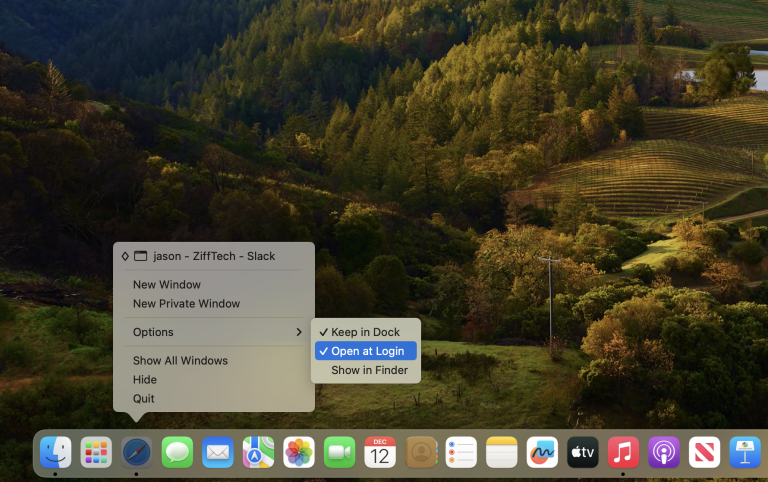
禁止應用程序在啟動時啟動的最簡單方法是從Dock欄。控制點擊應用程序,并將鼠標懸停在菜單中的“選項”上。設置為自動打開的應用程序將在“登錄時打開”旁邊有一個復選標記。單擊該選項可取消選中該選項并禁止其打開。
刪除登錄項目
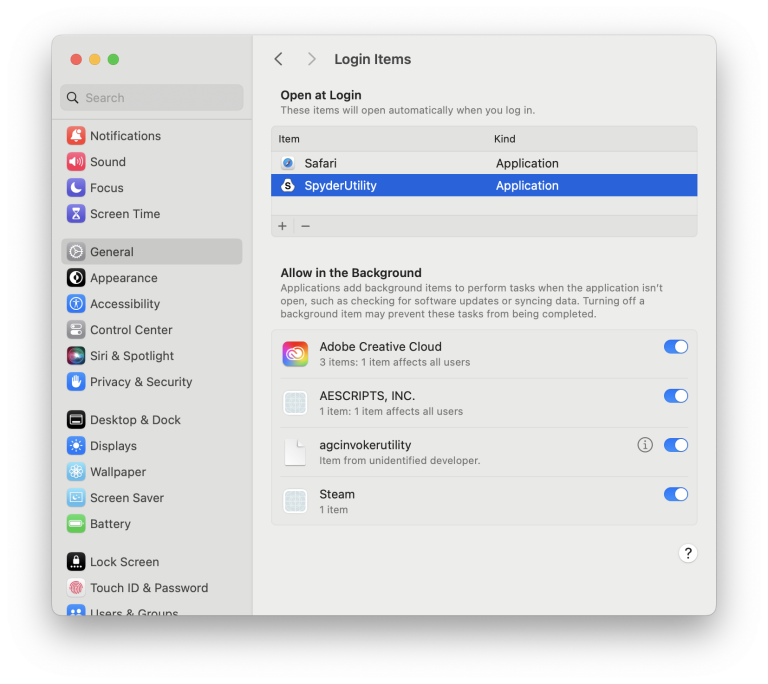
不過,你可以從用戶檔案的登錄項目菜單中的一個地方完成所有操作,而不是搜索每個應用程序。在macOS Ventura及更高版本中,前往“系統設置”>“常規”>“登錄項目”。對于那些在舊系統上的用戶,請前往“系統首選項”>“用戶和組”>“登錄項目”。在這里,你將看到一個設置為在啟動時啟動的應用程序列表。如果高亮顯示列表中的任何項目,然后單擊減號按鈕,則可以刪除該項目。
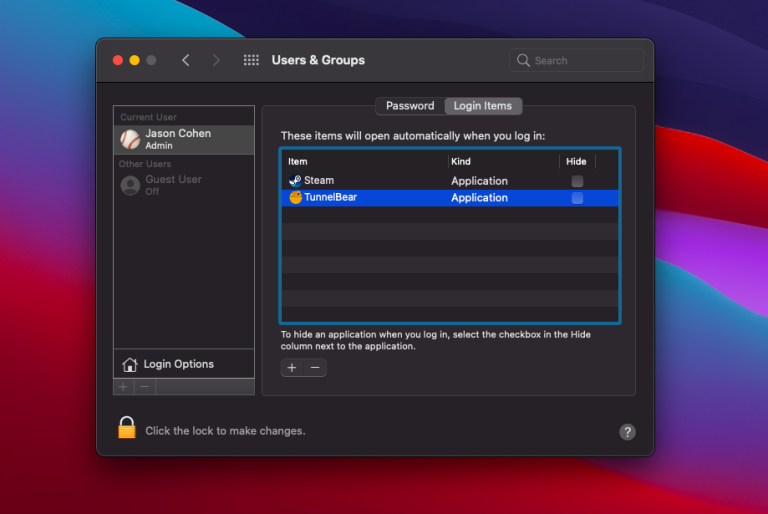
在較舊的操作系統上,某些應用程序可以設置為在啟動時啟動,而不必彈出屏幕。這樣可以確保程序不會妨礙你,但在需要時可以隨時使用。只需勾選列出的每個應用程序旁邊的隱藏框。較新的系統授予較少的控制權,但你仍然可以在“后臺允許”部分禁用某些應用程序。
刪除啟動守護程序和代理
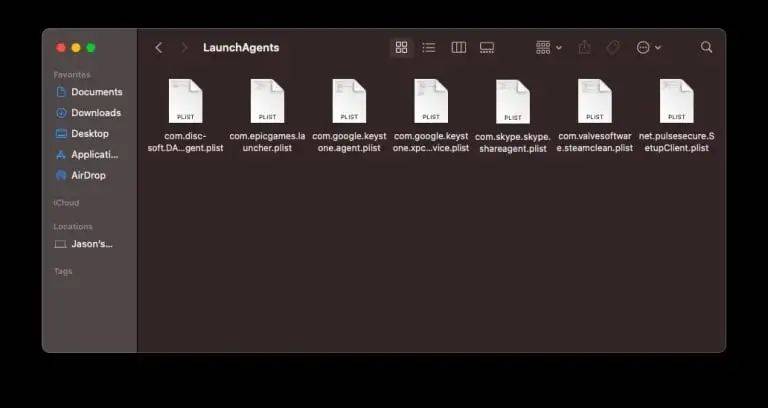
如果在啟動Mac時仍有某些程序處于打開狀態,很可能是因為啟動了隱藏在庫中的守護程序和代理程序。這些文件隱藏在你通常看不到的地方,并告訴計算機獨立于常規啟動項目啟動程序。它們甚至可以被用于邪惡的目的。
你可以在很多地方找到它們。在訪達中打開磁盤驅動器(默認情況下通常命名為Macintosh HD),然后打開資源庫并查找名為LaunchAgents和LaunchDeamons的文件夾。它們也可能單獨存儲在計算機的隱藏文件中。
打開訪達,單擊前往,然后按住Option鍵。選擇出現的資源庫文件夾,然后再次查找LaunchAgents和LaunchDeamons文件夾。
這些文件夾中有.plist文件,這些文件可能連接到某個程序或服務。如果你看到一個文件名與啟動時繼續啟動的程序相匹配,你可以刪除它。這將阻止程序告訴macOS它需要啟動。你還可以找到與不再安裝的程序相匹配的文件;這些也可以被去除。
但是,我們不建議你刪除所有找到的.plist文件。如果你不知道什么東西是用來做什么的,在繼續之前先在網上搜索它的名字。Mac的系統文件夾中還有LaunchAgents和LaunchDeamons文件夾,你不應該弄亂它們,因為你的計算機需要它們才能正常工作。

如果這一切聽起來太復雜,CleanMyMac X、MacKeeper和Nektony的應用程序Cleaner&Uninstaller等實用程序可以識別守護程序和代理程序,并管理它們的刪除。
使用軟件延遲啟動應用程序
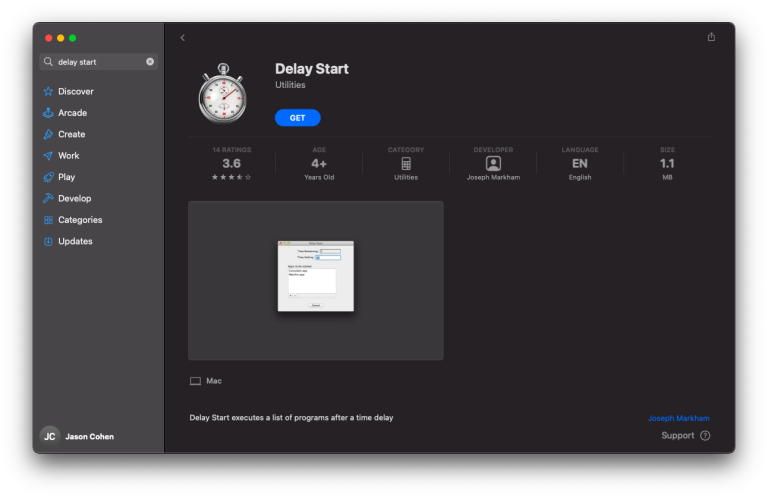
如果你喜歡啟動應用程序,但又想避免它們同時打開,那么Delay Start和DelayedLauncher等程序可以讓你為特定應用程序設置一個計時器,以控制它們何時啟動。Lingon X還可以幫助你按計劃打開特定的應用程序。






